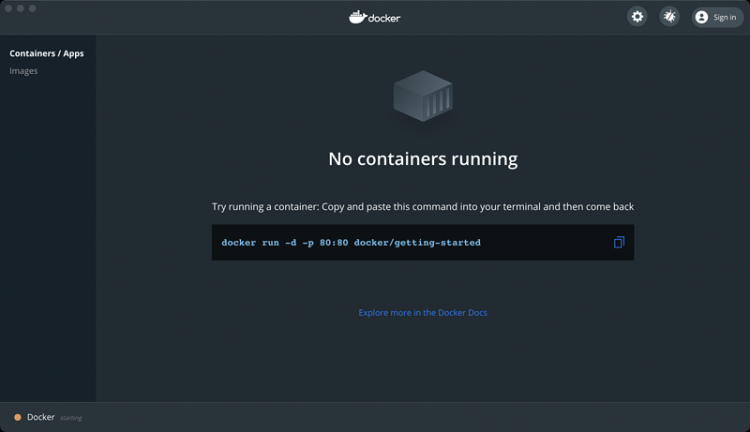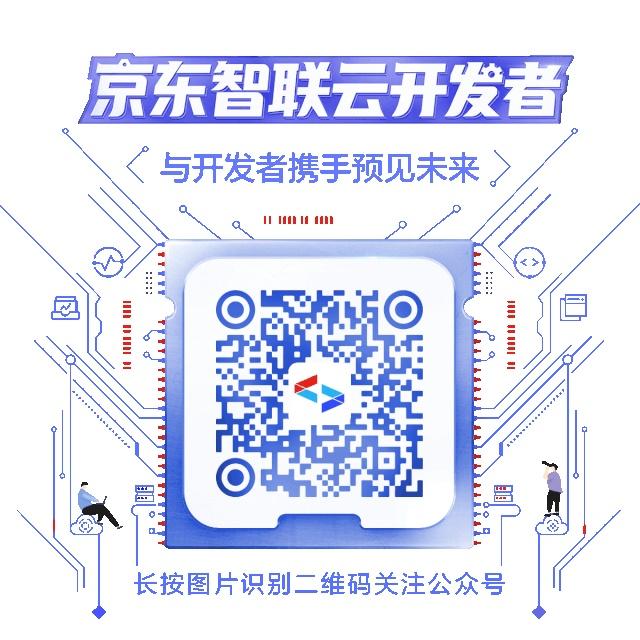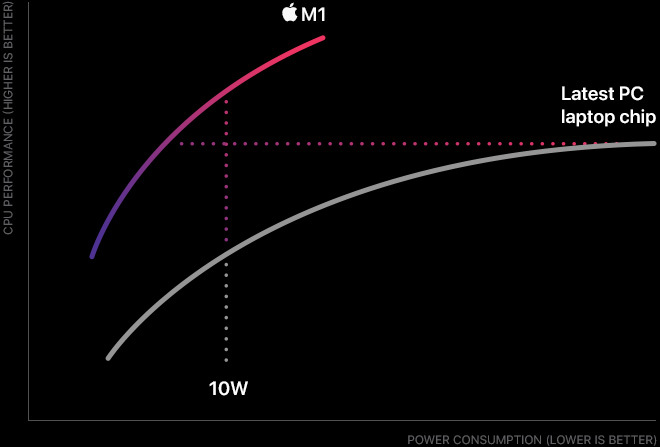如何关闭Macbook pro开盖自动开机的功能
为了使计算机更方便使用,人们不乏有意添加到计算机中的功能。不幸的是,其中许多功能可能会以意想不到的方式激怒用户。许多用户对 MacBook Pro 在盖子打开时自动启动感到恼火。如何关闭此功能?
您可以使用终端命令禁用自动启动和盖子唤醒来阻止 MacBook Pro 从盖子打开状态启动。不幸的是,如果您的 MacBook 已收到最新的固件更新,这些配置将被禁用。您仍然可以采取措施阻止 MacBook 被唤醒。
在本文中,我将解释可用于防止 MacBook Pro 在盖子打开时启动的所有方法。
我还将研究为什么您可能想要以这种方式配置您自己的 MacBook Pro。最后,我将介绍其他可用于节省 MacBook 电池并使其使用更方便的方法。
如何禁止 MacBook Pro 在盖子打开时启动
您可以通过在终端中配置自动启动和盖子唤醒设置来禁止 MacBook Pro 在盖子打开时启动。
不幸的是,如果您的 MacBook 已收到最新的固件更新,则配置这些设置将被禁用。
使用终端命令打开盖子时禁用 MacBook Pro 启动
如果您想在盖子打开时禁用 MacBook Pro 启动,最好的方法之一是使用终端命令。
首先,您需要打开终端。您可以在/Applications/Utilities中找到此应用程序,也可以在单击 Apple 图标后键入Terminal 。
终端打开后,您需要输入一个简单的命令来禁止 MacBook Pro 在盖子打开时启动。
sudo nvram AutoBoot=%00
准确输入命令后,按 Enter 键。
系统会提示您输入管理员密码,因为您使用了 sudo 命令,这是更改此设置所必需的。输入您的管理员密码,然后再次按 Enter 键。
最后,退出终端并重新启动计算机。合上 MacBook 的盖子。
如果您成功更改设置,您的 MacBook 仅在您按下电源按钮时才会响应。
打开盖子或插入电源线都不会引起计算机的任何响应。
您还可以使用另一个终端命令检查是否成功更新设置。
打开终端并输入nvram -p。所有 NVRAM 设置都将打印在终端上。自动引导应显示为 %00。
此功能的最佳方面是它不仅仅适用于 MacBook Pro 电脑。您还可以使用此命令在 2018 年之后生产的 MacBook Air 电脑上禁用该功能。
使用终端命令打开盖子时禁用 MacBook Pro 从睡眠状态唤醒
MacBook Pro 电脑经常出现的另一个不良行为是在盖子打开时从睡眠状态唤醒。
与启动问题一样,使用终端命令可以轻松解决打开盖子时 MacBook 从睡眠状态启动的问题。
首先,您需要通过单击 Apple 图标并输入Terminal打开终端。
或者,您可以导航到/Applications/Utilities来查找该应用程序。终端打开后,您需要输入一个简单的命令。
sudo pmset lidwake 0
配置此设置后,当您打开盖子时,您的 MacBook 将立即停止从睡眠状态唤醒。
如果您想重新激活该设置,过程也同样简单。打开终端并键入以下命令。
sudo pmset lidwake 1
与其他配置一样,此更改将立即生效。除了手动检查 MacBook 电脑的行为之外,您还可以使用pmset -gprofiles命令来查看litwake是否设置为正确的值。
如果两种方法都不起作用怎么办
不幸的是,许多用户报告苹果似乎在最新的固件更新中禁用了这些配置设置。
据报道没有可用的解决方案。
根据您对 MacBook 的需求,您也许可以使用其他解决方案来最大限度地提高性能并最大限度地减少自动启动的后果。
如果您希望 Apple 重新启用这些设置,最好的办法就是直接联系 Apple 支持。
他们提供直接支持热线,让您可以表达您的疑虑并解释最近的更新如何对您的体验产生负面影响。
如果有足够的意见,苹果将来可能会再次允许这些配置。
配置 MacBook Pro 启动行为的其他方面
如果您想让 MacBook 尽可能方便使用,您应该考虑更改其他一些设置。
具体来说,您应该根据自己的喜好调整启动铃声。如果您想将 MacBook 恢复为默认设置,可以使用替代终端命令或重置 NVRAM。
打开盖子时禁用 MacBook Pro 启动铃声
虽然自动启动已经够烦人的了,但 Mac 用户经常觉得烦人的另一个功能是每次计算机启动时发出的启动铃声。
幸运的是,禁用启动铃声就像输入终端命令一样简单。
首先,您需要通过访问/Applications/Utilities或单击 Apple 图标并输入Terminal来打开终端。打开终端后,您需要准确地键入并输入一个简单的命令。
sudo nvram BootAudio=%00
输入命令后,计算机将提示您使用管理员密码进行身份验证。
授予管理员权限后,启动铃声将在随后的任何启动中被禁用。如果您想重新启用铃声,只需更改数字即可。
sudo nvram BootAudio=%01
不幸的是,无法为 MacBook Pro 配置启动铃声的自定义声音文件。这是 MacBook 的一项功能,不为用户提供任何自定义选项。
使用终端命令在打开盖子时重新启用 MacBook Pro 启动
虽然您可能需要暂时禁止 MacBook Pro 在盖子打开时启动,但这仍然是一个非常有用的功能。因此,了解如何重新启用该设置非常重要。
首先,您需要导航到终端。您可以通过导航到/Applications/Utilities找到终端应用程序。
或者,访问终端的一个简单方法是单击屏幕底部的 Apple 图标并进入终端。
终端打开后,您将使用类似的命令使 MacBook Pro 在盖子打开时启动。
sudo nvram AutoBoot=%03
准确输入上述命令后,按 Enter 键。系统将提示您输入管理员密码来验证 sudo 命令。准确输入密码,然后按 Enter 键以管理员身份进行身份验证。
如果您将 MacBook Pro 配置为禁用 Lidwake,则还需要更改此设置。重置 NVRAM 不会影响 Lidwake。
要激活Lidwake,请打开终端并输入以下命令。
sudo pmset lidwake 1
最后,退出终端并重新启动 MacBook Pro。如果您成功地重新配置了这些设置,则当盖子打开或插入电源线时,您的 MacBook Pro 将会做出响应。
重置您的 MacBook Pro NVRAM / PRAM 设置
如果您的 MacBook Pro 开始出现故障或者您只想将设置恢复为默认设置,您可以使用一个简单的过程来重置 NVRAM 或 PRAM。
首先,您需要导航到/Applications/Utilities或单击 Apple 图标并输入Terminal来访问终端。
终端打开后,输入并提交以下命令。
nvram -c
运行该命令后,MacBook Pro 将开始重置 NVRAM。
您可以通过单击 Apple 图标并选择“重新启动”来完成该过程。Mac 重新启动后,NVRAM / PRAM 设置应恢复为默认值。
您可以通过在终端上输入nvram -p来检查 NVRAM 设置是否已恢复为默认值。
理想情况下,您应该在重置 NVRAM 设置之前打印并屏幕截图,以便可以比较这些值。
为什么我应该禁止 MacBook Pro 在盖子打开时启动?
自 2016 年起,MacBook Pro 电脑已被配置为在打开盖子时自动开机。
虽然这通常被认为是一个小的便利功能,但它可能会发生故障并在很多方面引起问题。特别是,它可能会导致您的电池消耗极快。
通过禁用 MacBook Pro 配置的自动启动和唤醒选项,您可以节省大量电池。
不幸的是,许多用户发现 MacBook 在关闭时会在没有任何外部提示的情况下唤醒。
当您的电池寿命只有几个小时时,这种频繁且不必要的唤醒所造成的电量损失可能会很大。
它会干扰您对笔记本电脑的预期用途并降低其便携性。
采取一些简单的措施来禁用这些功能将确保您每次充电都能充分利用 MacBook。
事实上,如果您能够减少 MacBook 的充电次数,就可以延长设备的整体使用寿命。
每个电池在耗尽之前可以完成的充电周期是有限的。
如果您可以将 MacBook Pro 需要充电的次数减少一半,那么您需要更换电池的时间几乎可以增加一倍。
禁止 MacBook Pro 在盖子打开时启动或唤醒的另一个重要原因是防止出现故障。
铰链损坏的 MacBook 通常会在不适当的时间启动或唤醒。通过禁用该设置,您将能够重新控制设备何时打开或关闭。
节省 MacBook Pro 电池电量的其他方法
完全关闭您的 MacBook Pro
根据您用来关闭 MacBook Pro 的方法,您可能无法完全关闭电脑。
如果您想阻止 MacBook 在携带时被唤醒,您需要将其完全关闭,而不是将其置于睡眠模式。
要关闭 MacBook Pro,请单击 Apple 图标,然后单击“关机”。
或者,您可以按住 MacBook 的电源按钮几秒钟,直到屏幕变暗。
这将确保您的 MacBook 在您日常生活中不太可能开机。
检查您的节能器偏好
许多用户没有意识到他们的“节能器”首选项可能会导致 MacBook 出现意外行为,甚至在设备关闭后打开。
如果您想确保 MacBook 无法开机,您需要禁用一些节能设置。
首先,单击 Apple 图标并输入“节能器”以访问您的首选项。
菜单打开后,您应确保唤醒网络访问和启用 Power Nap均已禁用。
这将确保您的 MacBook 不会因节能器设置而意外开启。
在 MacBook 系统偏好设置中关闭蓝牙
不幸的是,如果在 MacBook 关闭时让蓝牙保持打开状态,可能会导致电脑在不需要的时间打开。
如果您想消除蓝牙设备打开 MacBook 的可能性,您需要完全禁用该功能。
首先,您应该单击 Apple 图标并输入System Preferences。“系统偏好设置”菜单打开后,您应该单击“关闭蓝牙”按钮。
这将确保蓝牙设备无法干扰您的 MacBook,直到您重新打开该功能。
最后的想法
最新 MacBook Pro 电脑最令人恼火的新功能之一是打开盖子时就会启动。
不幸的是,这可能会损害电脑的电池寿命,如果 MacBook 的铰链损坏,甚至会出现故障。
幸运的是,在大多数 MacBook 电脑上更改此设置就像在终端上输入一些命令一样简单。
虽然您无法在每台 MacBook 上禁用这些功能,但您还可以配置一些其他设置来提高性能和电池寿命。
以上是 如何关闭Macbook pro开盖自动开机的功能 的全部内容, 来源链接: utcz.com/dzbk/922915.html